GeminiのExcel読み込み術!使い方から分析まで解説
GeminiにExcelファイルを読み込ませて、日々の業務やデータ分析を効率化したいと考えていませんか。Geminiの強力な分析機能を使えば、これまで時間のかかっていた作業を瞬時に終わらせられる可能性があります。しかし、具体的なエクセル 使い方や、うまく読み込めない時の対処法が分からず、活用しきれていない方も多いでしょう。この記事では、GeminiのExcel 読み込みが無料でできるのかという疑問から、Google Workspaceとのシームレスなエクセル 連携、さらには複雑なエクセル関数を含むファイルの扱い方まで、あらゆる側面から解説します。Excel 読み込めない、csv 読み込めないといったトラブルの解決策、CSV 読み込みのコツ、そして精度の高いエクセル 分析を行い、結果をエクセル 出力するためのノウハウを網羅的にご紹介しますので、ぜひ参考にしてください。
- GeminiでExcelファイルを読み込む具体的な手順
- 無料で使える機能の範囲と有料プランとの違い
- ファイルが読み込めない時の原因と解決策
- データ分析やグラフ作成を効率化する活用事例
GeminiのExcel読み込みの基本操作
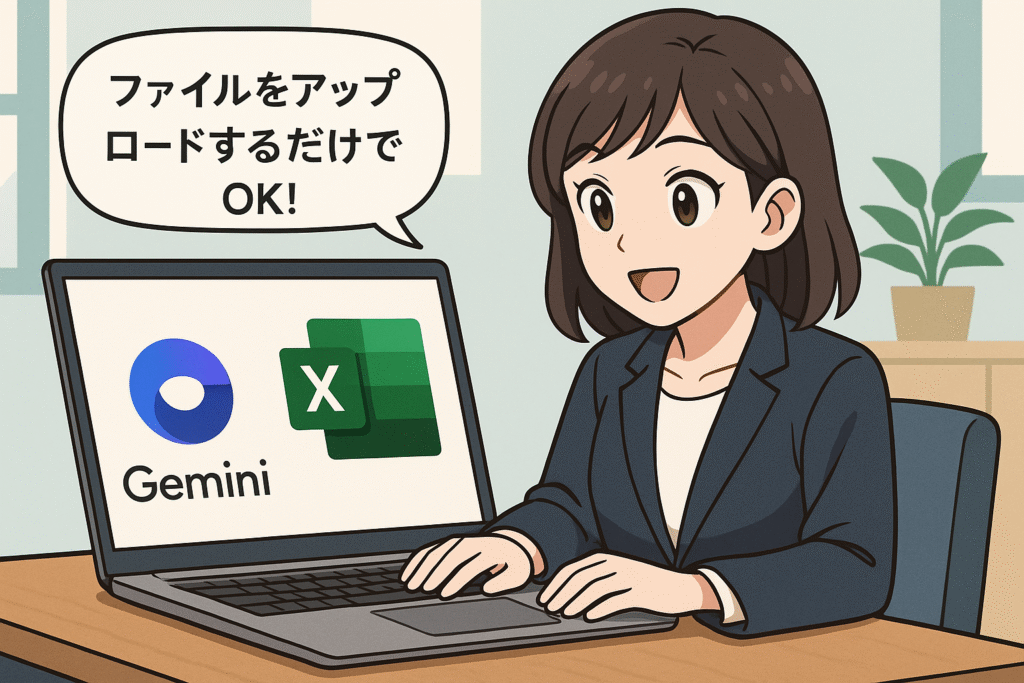
- Geminiでのエクセル使い方の手順
- Excel読み込みは無料で利用可能か
- Google Workspaceとのエクセル連携
- 簡単なエクセル分析を依頼する方法
- 分析結果をエクセル出力するやり方
Geminiでのエクセル使い方の手順
GeminiでExcelファイルを読み込ませる方法は非常に直感的で、簡単なステップで完了します。特別なITスキルは不要で、誰でもすぐにデータ分析を始めることが可能です。主にPCのブラウザから操作する場合、以下の手順で進めます。
まず、Geminiのチャット画面を開きます。画面下部にあるプロンプト(指示を入力するテキストボックス)の横に表示されている「+」アイコンや「ファイルをアップロード」というボタンをクリックします。 これにより、ファイルをアップロードするための選択肢が表示されます。
選択肢には、お使いのPCから直接ファイルをアップロードする方法と、Googleドライブからファイルを追加する方法の2種類があります。
- デバイスからアップロード: 「ファイルをアップロード」を選択すると、PCのファイルエクスプローラーが開きます。分析したいExcelファイル(.xlsや.xlsx)を探して選択し、アップロードします。
- Googleドライブから追加: 「ドライブから追加」を選択すると、現在ログインしているGoogleアカウントのドライブ内にあるファイルが表示されます。そこから対象のファイルを選択するだけで、簡単にGeminiに連携できます。
ファイルを選択すると、チャット欄にファイル名が表示され、アップロードが完了した状態になります。 この状態で、ファイルの内容に関する質問や分析指示をプロンプトに入力すれば、Geminiが即座に応答してくれます。
ポイント:アップロードの簡単3ステップ
- Geminiチャット画面下部の「+」アイコンをクリック
- 「ファイルをアップロード」または「ドライブから追加」を選択
- 分析したいExcelファイルを選んでアップロード完了
このように、数クリックだけでExcelファイルの準備は完了です。スマホのブラウザやアプリからも同様の操作感でファイルをアップロードできるため、場所を選ばずにデータ分析を行えるのがGeminiの大きな魅力です。
Excel読み込みは無料で利用可能か
結論から言うと、GeminiのExcelファイル読み込み・分析機能は無料ユーザーでも利用可能です。この機能は、もともと「Gemini Advanced」という有料プランの登録者向けに提供されていましたが、2024年秋以降、無料ユーザーにも順次展開されています。 これにより、多くのユーザーが高度なデータ分析機能を気軽に試せるようになりました。
無料版のGeminiでは、Googleアカウントでログインするだけで、Excelファイル(.xls, .xlsx)やCSVファイルなどをデバイスやGoogleドライブからアップロードし、内容の要約や分析、グラフ作成などを依頼できます。
ただし、無料での利用にはいくつかの制限が存在します。アップロードできるファイル数やサイズには上限が設けられています。
| 項目 | 制限内容 |
| 同時アップロード数 | 最大10ファイルまで |
| ファイルサイズ(Excel等) | 1ファイルあたり最大100MBまで |
| ZIPファイル | 最大10ファイルを含むこと |
| コードフォルダ | 最大5,000ファイル、合計100MBまで |
ページ数が多い、あるいは高解像度の画像を含むExcelファイルは100MBの上限を超える可能性があるため、注意が必要です。 これらの制限は、一般的なデータ分析であれば十分な範囲ですが、大規模なデータを扱う場合は、ファイルの分割や圧縮などの工夫が求められます。
注意点:無料版利用時の注意 個人向けの無料版Geminiでは、入力したデータがサービス改善のためのAI学習に利用される可能性があります。 機密情報や個人情報を含むExcelファイルを扱う場合は、ビジネス向けのGoogle Workspaceプランの利用を検討することをおすすめします。
Google Workspaceとのエクセル連携
ビジネスシーンでGeminiを最大限に活用するなら、Google Workspaceとの連携が非常に効果的です。Google Workspaceは、GmailやGoogleドライブ、スプレッドシート、ドキュメントなどを統合したビジネス向けグループウェアであり、Geminiの機能が標準で搭載されています。
最大の特徴は、アプリケーションを切り替えることなく、シームレスにAIの支援を受けられる点です。 例えば、Googleスプレッドシートでデータを開いている際に、画面のサイドパネルに表示されるGeminiに直接プロンプトを入力できます。 これにより、シート上のデータを参照しながら、グラフの作成、データの分類、傾向の分析などを瞬時に行えます。
わざわざファイルをダウンロードしてGeminiのチャット画面にアップロードし直す、といった手間が一切かからないため、思考を中断することなく、データ分析から資料作成までの一連の作業をスピーディーに進めることが可能です。
ポイント:Google Workspace連携のメリット
- 作業効率の向上: スプレッドシートやドキュメント上で直接Geminiを呼び出し、作業をシームレスに進められる。
- 高度なデータ整理: 複雑な関数を知らなくても、プロンプトで指示するだけでデータの並べ替えや分類が簡単に行える。
- セキュリティの確保: 法人向けのWorkspaceでは、入力したデータがAIの学習に利用されることはありません。 機密性の高い業務データも安心して扱えます。
このように、Google Workspaceを活用することで、Geminiは単なるチャットAIから、日々の業務に深く根差した強力なアシスタントへと進化します。データ分析の結果を迅速に次のアクションに繋げたい企業にとって、最適な選択肢と言えるでしょう。
簡単なエクセル分析を依頼する方法
GeminiにExcelファイルをアップロードしたら、次は「プロンプト」と呼ばれる指示文を使って分析を依頼します。このプロンプトの質が、分析結果の精度を大きく左右します。漠然と「分析して」とお願いするのではなく、目的や手順を具体的に指定することが重要です。
例えば、売上データが記載されたExcelファイルをアップロードした場合、以下のようなプロンプトが考えられます。
補足:プロンプトの具体例
あなたはプロのデータアナリストです。添付した売上データについて、以下の条件で分析してください。
目的: 来月の販売戦略を立てるため、商品カテゴリ別の売れ筋と季節変動を把握したい。
手順:
- 全てのデータを読み込み、商品カテゴリごとに月間の売上合計を算出してください。
- 結果を分かりやすい表形式でまとめてください。
- 最も売上が大きい上位3つのカテゴリについて、売上の推移が分かる棒グラフを作成してください。
- 分析結果から読み取れるインサイト(新たな発見)を3つ挙げてください。
このように、「誰として(役割)」「何を目的として」「どのような手順で」分析してほしいのかを明確に伝えることで、Geminiはあなたの意図を正確に汲み取り、質の高いアウトプットを生成してくれます。
より深い分析を引き出すプロンプト
さらに一歩進んだ分析をしたい場合は、「重要な相関関係を分析して」や「このデータから他にどんなことがわかる?」といった問いかけも有効です。 Geminiを思考の壁打ち相手として活用することで、自分だけでは気づけなかった新たな視点や仮説を得られることもあります。AIとの対話を通じて、データへの理解を深めていきましょう。
分析結果をエクセル出力するやり方
Geminiで分析した結果は、多くの場合、テキストや表、グラフの形式でチャット画面に表示されます。これらの結果を再度Excelファイルとして直接「エクスポート」する専用機能は現時点では限定的ですが、生成されたデータを活用してExcel資料を作成する方法はいくつかあります。
表データのコピー&ペースト
最も簡単な方法は、Geminiが生成した表形式のデータをコピーし、手元のExcelやGoogleスプレッドシートに直接貼り付ける方法です。Geminiは多くの場合、コピーしやすいように整えられた形式で表を出力してくれます。この方法なら、すぐにデータを二次加工したり、既存の資料に追加したりすることが可能です。
Canvas機能を活用したレポート作成
Geminiには「Canvas」という、文章やコードの編集に特化した機能があり、無料版でも利用できます。 分析結果が出力された後、Canvas機能をオンにすると、生成されたテキスト、表、グラフなどが整理されたドキュメント形式で表示されます。
ポイント:Canvas機能のメリット
- 構造化された出力: 目次などが自動で整理され、レポートのたたき台としてそのまま活用できます。
- 簡単な修正・追記: 生成された内容に対して、プロンプトで「この部分をもっと詳しく」「グラフの種類を変えて」といった指示を出すことで、簡単に改善できます。
- 他ツールへの連携: 完成したレポート内容は、部分的にコピーしたり、全体をドキュメントとして保存したりして、他のアプリケーションで利用できます。
このように、Geminiの分析結果を「出力」する際は、単にデータを書き出すだけでなく、Canvas機能を使って一度レポートとして整形し、必要な部分をExcelなどに転記するという流れが効率的です。これにより、分析から資料作成までの一連のプロセスをスムーズに進めることができます。
GeminiのExcel読み込みトラブル解決

- Excelファイルが読み込めない原因と対処法
- CSVファイルが読み込めない時の確認点
- CSV読み込みで文字化けする場合
- エクセル関数が含まれるファイルの注意点
Excelファイルが読み込めない原因と対処法
GeminiでExcelファイルがうまく読み込めない場合、いくつかの原因が考えられます。慌てずに基本的なトラブルシューティングから試してみましょう。
基本的な確認事項
まず最初に確認すべきは、基本的な利用環境です。
- インターネット接続: Wi-Fiの接続が不安定な場合、ファイルのアップロードが途中で失敗することがあります。一度接続をオフにして再接続するか、安定した回線に切り替えてみましょう。
- ブラウザやアプリの再起動: 一時的な不具合が原因である可能性もあります。利用しているブラウザやGeminiアプリを一度完全に終了させ、再度立ち上げ直してみてください。
- キャッシュのクリア: ブラウザに古いデータ(キャッシュ)が溜まっていると、正常な動作を妨げることがあります。ブラウザの設定からキャッシュのクリアを試してみましょう。
ファイル自体の問題
基本的な対処法で解決しない場合は、アップロードしようとしているファイルに原因があるかもしれません。
注意点:ファイル側のチェックポイント
- ファイル形式とサイズ: Geminiが対応しているファイル形式(.xls, .xlsx)か、またサイズが上限(100MB)を超えていないかを確認してください。
- ファイル破損: ファイル自体が破損していると、正常に読み込むことができません。一度PCでファイルを開けるか確認しましょう。
- 複雑な内容: 非常に複雑な数式やマクロ、特殊な書式設定を含むExcelファイルは、AIが内容を誤って解釈し、読み込みに失敗したり、架空のデータに言及したりする不具合が発生することが報告されています。
特に3番目の「複雑な内容」が原因である場合、効果的な対処法として、Excelファイルを一度Googleスプレッドシートに変換するか、よりシンプルなCSV形式で保存し直してからアップロードする方法が推奨されています。 これにより、AIが解釈しやすい純粋なデータ形式になるため、エラーが解消される可能性が高まります。
CSVファイルが読み込めない時の確認点
Excelファイルと同様に、CSV(Comma-Separated Values)ファイルもGeminiでのデータ分析によく利用されますが、こちらも読み込みに失敗することがあります。CSVはテキストベースのシンプルなファイル形式のため、問題の原因も特定しやすい傾向にあります。
ファイル内容の基本チェック
まず、CSVファイルの中身が正しい形式になっているかを確認しましょう。
- 区切り文字の統一: CSVは名前の通り、カンマ(,)でデータが区切られているのが基本です。稀にタブやセミコロン(;)で区切られているファイルもあり、Geminiが正しく列を認識できない原因になります。
- データの整合性: ファイルの途中で列の数が変わっていたり、不要な改行が入っていたりすると、読み込みエラーに繋がります。データ全体が均一な構造になっているか確認してください。
- ファイルの破損: Excelファイルと同様に、ファイル自体が破損していないか、テキストエディタなどで一度開いて確認することをお勧めします。
ポイント:CSV読み込みエラーの主な対策
- Googleスプレッドシートへのインポート: 最も確実な方法の一つです。新しいGoogleスプレッドシートを作成し、「ファイル」メニューから「インポート」を選択してCSVファイルを読み込みます。スプレッドシート上でデータが正しく表示されれば、そのシートを直接Geminiに連携することで、安定して分析を行えます。
- ファイルサイズの確認: CSVファイルも上限は100MBです。大規模なデータの場合は、ファイルを分割するなどの対応が必要です。
- 文字コードの確認: ファイルの内容が文字化けしてしまう場合は、文字コードが原因である可能性が高いです。次の項目で詳しく解説します。
CSVはシンプルな分、少しの記述ミスがエラーに繋がります。特にプログラムなどから自動で出力されたCSVファイルは、一度中身を目視で確認する習慣をつけると、トラブルを未然に防ぐことができます。
CSV読み込みで文字化けする場合
CSVファイルをGeminiにアップロードした際に、日本語の内容が意味不明な記号の羅列(いわゆる「文字化け」)になってしまうことがあります。この問題のほとんどは、ファイルの「文字コード」の違いが原因です。
豆知識:文字コードとは? 文字コードとは、コンピュータが文字を認識するために、一つ一つの文字に割り当てられた番号のことです。日本語のファイルでよく使われる文字コードには「Shift_JIS」や「UTF-8」など、いくつかの種類があります。この種類が、ファイルを作成した環境と、Geminiが想定している環境で異なると、文字を正しく表示できずに文字化けが発生します。
特に、古いシステムや特定のアプリケーションから出力されたCSVファイルは、現在主流の「UTF-8」ではなく、「Shift_JIS」で保存されていることが多く、これが文字化けの主な原因となります。
文字化けの解決策
解決策はシンプルで、CSVファイルの文字コードを「UTF-8」に変換してからアップロードすることです。専門的なツールのないPCでも、標準搭載のアプリケーションで簡単に対処できます。
- メモ帳(Windowsの場合)で開く: 文字化けしているCSVファイルを右クリックし、「プログラムから開く」>「メモ帳」を選択して開きます。Shift_JISのファイルでも、多くの場合メモ帳では正しく表示されます。
- 名前を付けて保存: メモ帳の「ファイル」メニューから「名前を付けて保存」を選択します。
- 文字コードをUTF-8に変更: 保存画面の下部にある「文字コード(E):」のドロップダウンリストから「UTF-8」を選択します。
- 保存して再アップロード: 新しい名前を付けて保存し、そのファイルをGeminiにアップロードします。
この手順で、ほとんどの文字化けは解消されるはずです。データ分析を始める前に、まずデータが正しく読み込める状態を整えることが、効率的な作業への第一歩です。
エクセル関数が含まれるファイルの注意点
日々の業務で使うExcelファイルには、VLOOKUPやSUMIFといった便利な「関数」や、作業を自動化する「マクロ」が組み込まれていることがよくあります。これらのファイルはそのままGeminiにアップロードすることも可能ですが、AIがその内容を正しく解釈できず、予期せぬ結果を招く可能性があるため注意が必要です。
Geminiは、Excelシート内の**「セルに表示されている最終的な値」**をデータとして読み取って分析するのが基本です。関数やマクロのロジックそのものを理解・実行するわけではありません。そのため、以下のような問題が発生することがあります。
注意点:関数・マクロを含むファイルでのリスク
- 不正確な分析: AIが複雑な関数の背景を理解できず、データ間の関係性を取り違え、見当違いの分析結果を生成してしまう。
- ハルシネーション(幻覚): ファイルに含まれていないはずの架空のデータに言及するなど、AIが誤作動を起こしやすくなる。
- 読み込みエラー: マクロの構造が複雑な場合、ファイル自体の読み込みに失敗する可能性がある。
これらの問題を避けるためには、Geminiにデータを渡す前に一手間加えることをお勧めします。
ポイント:推奨される対応策:「値貼り付け」
最も安全で確実な方法は、関数やマクロで計算された結果を「値」として別のシートに貼り付け、そのシートをGeminiに読み込ませることです。
- 関数が入力されているデータ範囲をコピーします。
- 新しいシートに移動し、右クリックメニューから「形式を選択して貼り付け」>「値」を選択して貼り付けます。(「値と数値の書式」などでも可)
- これにより、数式がすべて除去され、計算結果の数値やテキストだけが残ります。
- この「値のみ」のシートをCSVファイルとして保存するか、このファイル自体をアップロードすることで、Geminiは純粋なデータとして正確に認識できるようになります。
Geminiはあくまでデータ分析のアシスタントです。分析の元となるデータは、人間が責任を持ってクリーンな状態に整えてから渡す、という意識を持つことが重要です。
GeminiのExcel読み込みをマスターしよう
- GeminiではExcelやCSVなど多様なファイルをアップロードできる
- ファイルのアップロードはPCやスマホのブラウザから手軽に可能
- Googleドライブに保存されているファイルも直接指定して読み込める
- Excelファイルの読み込みや分析機能は無料ユーザーにも順次提供中
- プロンプトに一度にアップロードできるファイルは最大10個まで
- ExcelやCSVなど動画以外のファイルサイズは最大100MBに制限される
- 目的や手順を明確にしたプロンプトがデータ分析の精度を向上させる
- Geminiはアップロードされたデータから表やグラフを自動で作成する
- Google Workspaceと連携すればスプレッドシート上で直接分析できる
- Workspace版はセキュリティが高く入力データがAI学習に利用されない
- ファイルが読み込めない時はインターネット回線やブラウザの再起動を試す
- 複雑なExcelはGoogleスプレッドシートやCSVに変換すると安定する
- マクロや複雑な関数はAIの誤作動やハルシネーションの原因になる
- AIの分析結果は鵜呑みにせず必ず元のデータと照合しファクトチェックする
- 思考の壁打ち相手として活用すれば新たな分析の視点や仮説を得られる



コメント